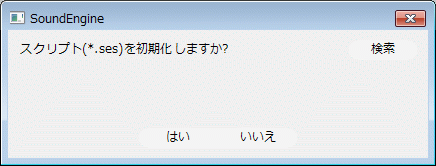メニュー
ツールメニューでは、外部アプリケーションを起動したりその他お役立ち機能を提供します。
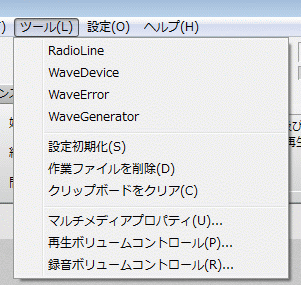
- RadioLine
- RadioLineを起動します。なお、RadioLineはプログラムフォルダ(C:\Program Filesなど)もしくはSoundEngineのルートフォルダと同一フォルダに配置して下さい。
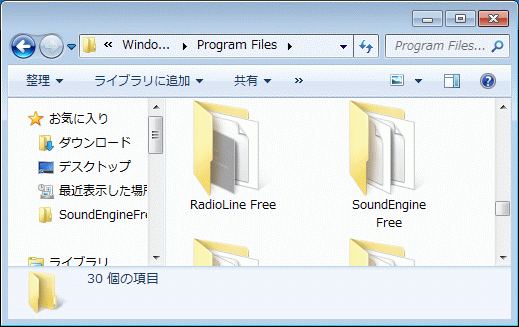
「RadioLine.exeが見つかりません。RadioLineをダウンロードしますか?」と表示される場合RadioLineをダウンロードして配置して下さい。
- WaveDevice
- PCに搭載されているサウンドデバイスの機能等をチェックして、結果を表示します。同時にインストールされるWaveDevice.exeを起動します。詳しくは、WaveDevice画面をご覧下さい。
- WaveError
- 2つの音声ファイルの音質劣化度を測定することが出来ます。同時にインストールされるWaveError.exeを起動します。詳しくは、WaveError画面をご覧下さい。
- WaveGenerator
- サウンドデバイスやオーディオ機器をテストするためのサンプル音を生成することができるWaveGenerator.exeを起動します。詳しくは、WaveGenerator画面をご覧下さい。
- 設定初期化
- いくつかの設定(設定ファイル、エフェクトライブラリー、コマンドライン、スクリプト)を初期化します。それぞれ初期化するかどうかを問い合わせるので、初期化する場合ははいを選択して下さい。詳しくは下の設定初期化をご覧下さい。
- 作業ファイルを削除
- 作業フォルダ(フォルダタブの作業フォルダで設定されているフォルダ)内のファイルを全て削除します。長い間作業をしていると、このフォルダ内のファイルが非常に多くなってきます。そうすると、HDの容量を多く使用してしまい、PCの動作に影響を与えてしまう可能性がありますので、定期的に作業ファイルを削除することをお勧めいたします。
- クリップボードをクリア
- クリップボードにコピーされたデータは、一度SoundEngine Freeを終了しても、再度起動するとまたペーストできてしまいます。それによって不具合が起こるというようなことはあまりないと思いますが、気になる方はこちらのボタンを押してください。
- マルチメディアプロパティ
- Windowsのシステムのマルチメディアプロパティを表示します。
- 再生ボリュームコントロール
- 再生音量を調整するボリュームコントロールを表示します。Vistaの場合は、マルチメディアプロパティからサウンドのプロパティを表示して下さい。
- 録音ボリュームコントロール
- 録音音量を調整するボリュームコントロールを表示します。Vistaの場合は、マルチメディアプロパティからサウンドのプロパティを表示して下さい。
設定初期化
ツールメニューの設定初期化を選択するといくつかの設定をそれぞれ初期化するかどうか問い合わせるダイアログが表示されます。
設定ファイルの初期化で「はい」を選択すると設定メニューなどで設定した項目を初期化することができます。なお、ポータブル設定でインストールした場合にこれを選択するとポータブル設定の項目も一部クリアされるので注意して使用して下さい。
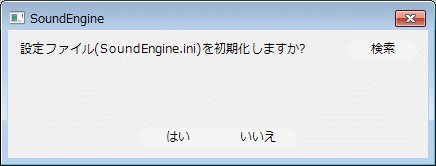
エフェクトライブラリーの初期化で「はい」を選択するとエフェクター画面で現れるライブラリーを初期化することができます。昔のライブラリーなどが混じっている場合にはこれを行うことでクリアすることができます。
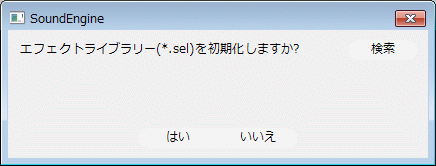
コマンドラインの初期化で「はい」を選択するとコマンドラインタブで現れるライブラリーを初期化することができます。
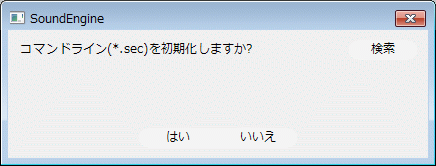
スクリプトの初期化で「はい」を選択するとスクリプトメニューやスクリプトタブで現れるライブラリーを初期化することができます。